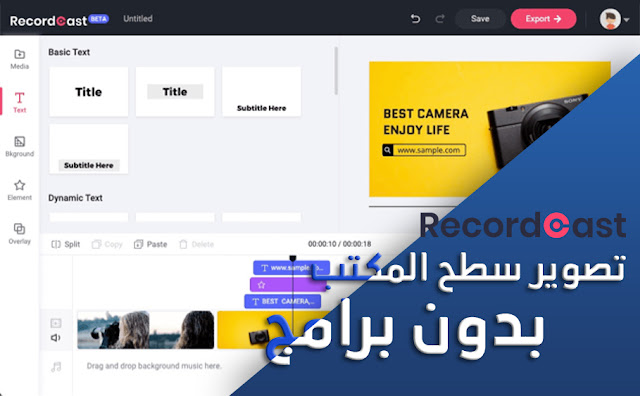يطمح الكثير من صناع المحتوى على الإنترنت إلى تصوير مقاطع فيديو أثناء استخدامهم للحاسوب، لكن الكثير منهم يعتمد على الطريقة التقليدية في تصوير الشاشة باستخدام الكاميرا، غير أن الامر لا يبدو احترافياً على الإطلاق، لذلك نقدم لك خدمة Recordcast التي تقدم لك خدمة تصوير سطح المكتب بسهولة وبدون حاجة إلى تثبيت أي برامج او تطبيقات على الحاسوب.
RecordCast هو عبارة عن مسجل شاشة اون لاين مجاني يسمح لك بتصوير شاشة الكمبيوتر دون الحاجة إلى تثبيت أي برامج أخرى، تم تطويره كموقع ويب باستخدام تقنية HTML5، بحيث يمكنك من خلاله تسجيل كل ما يظهر على شاشتك، بالإضافة إلى إمكانية تنزيل وتحرير الفيديو مباشرة.
تم توفير RecordCast كحل لتسجيل وتحرير الفيديو الملتقط من الشاشة بالكامل مجانًا، دون تثبيت أي تطبيقات، والأهم من ذلك أنه خالي من الإعلانات، ويمكن أن يعمل بعدة طرق.
يمكنك الوصول إلى الأداة والتسجيل باستخدام حساب Google أو Facebook، ومع ذلك، فإنه يمكنك أيضًا استخدام الأداة مباشرةً دون الحاجة إلى التسجيل، وحتى تتعرف على كيفية تسجيل الشاشة باستخدام RecordCast يمكنك إتباع التالي:
- انتقل إلى RecordCast من خلال المتصفح الخاص بك.
- ثم انقر فوق ابدأ التسجيل (Start Recording).
- بعد ذلك، حدد أحد خيارات التقاط الشاشة > ثم انقر على التالي (Next Step).
- ثم حديد أحد خيارات تسجيل الصوت > ثم انقر على ابدأ التسجيل (Start Recording).
- ستظهر نافذة منبثقة، قم بسماح بالأذونات المطلوبة.
- ثم انقر على مواصلة التسجيل.
- الآن حديد خيار الشاشة التي تريد تسجيلها.
- أخيرًا انقر على مشاركة.
بعد النقر على مشاركة سيتم تسجيل الشاشة حسب خياراتك المحددة، بعد ذلك، لإنهاء التسجيل، انقر فوق "إيقاف المشاركة" بالأسفل.
خيارات التقاط الشاشة:
- الشاشة + كاميرا ويب (Screen + Webcam): يعني ذلك مشاركة شاشتك والكاميرا.
- الشاشة فقط (Screen Only): يسمح لك بمشاركة شاشتك فقط.
- كاميرا الويب فقط(Webcam Only): يفتح الكاميرا فقط.
خيارات تسجيل الصوت:
- ميكروفون + نظام صوتي (Microphone + system audio).
- ميكروفون (Microphone).
- صوت النظام (System audio).
- لا صوت (No audio).
خيارات الشاشة التي تريد تسجيلها:
- سطح المكتب بالكامل (Full Desktop): يعني ذلك تسجيل شاشة الكمبيوتر بالكامل، بما في ذلك علامات تبويب المتصفح.
- نافذة التطبيق (Application Window): يعني تسجيل نافذة برنامج محدد والتحكم فيها.
- علامة التبويب الحالية (Current Tab): تتوفر جميع خيارات مشاركة الكاميرا والشاشة ، ولكن لن تظهر علامة تبويب أو معلومات أخرى على شاشتك أثناء التسجيل.
- يعمل RecordCast كأداة عبر الإنترنت، بحيث يمكن لأي شخص استخدامه بغض النظر عن نوع نظام الكمبيوتر (Windows أو Mac).
- تسجيل الشاشة مباشرة اون لاين من المتصفح، دون أي تثبيت.
- أمكانية التقاط الشاشة أو بكاميرا الويب.
- إمكانية تسجيل صوت النظام والميكروفون في نفس الوقت.
- القدرة على التعديل في الوقت الفعلي.
- إمكانية تنزيل فيديو تسجيل الشاشة بدقة 1080 بكسل.
- مجاني 100%.